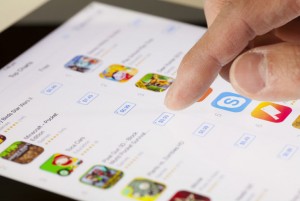¡Las Apps son una maravilla! Existen tantas, que cada aspecto de tu vida está cubierto. Puedes encontrar aplicaciones para resolver problemas de matemáticas, ejercitar la memoria, organizar viajes, controlar tu alimentación, evitar el tráfico y hasta saber el clima del día.
Lo cierto es que, aunque son toda una maravilla, las apps pueden volverse un verdadero dolor de cabeza para quienes han vinculado su tarjeta de crédito con la tienda de aplicaciones.
De hecho, esta situación es especialmente caótica para los padres que, en su afán de tener un control sobre lo que sus hijos descargan, les dan acceso a su cuenta de iTunes-App Store y Google Play.
Ejemplo de ello es lo que le ocurrió a una pareja inglesa, cuyo hijo de cinco años gastó casi 36 mil pesos, al descargar material adicional para un juego “gratuito”.
De acuerdo con lo que publicó el diario Daily Mail, Danny descargó de manera gratuita el videojuego Zombies vs Ninjas en el iPad de sus padres. El problema fue que el pequeño compró un paquete de contenido extra por mil 600 pesos, aproximadamente y que repitió la operación 18 veces.
Como la tarjeta de crédito del padre estaba vinculada con la App Store, le fueron cargadas todas las compras. Y lo más alarmante es que los papás se enteraron hasta que el banco los llamó para advertirles que habían hecho casi 20 operaciones en un mismo producto.
La pareja explicó a Apple la situación y solicitaron que les devolvieran el dinero gastado por el pequeño Danny. Aunque en un principio la compañía se mostró desconfiada, terminó por ceder y les hizo el reembolso; no sin antes recordarles que tanto iTunes, como Apps Store cuentan con herramientas para que los padres restrinjan contenidos y bloqueen las descargas de material.
Debes saber que en el mundo hay miles de padres que se han enfrentado al mismo problema y que no todos tienen hijos pequeños. Los adolescentes también pueden excederse a la hora de comprar música, películas, libros y aplicaciones en estas plataformas, así que no está de más que utilices las llamadas herramientas de control parental.

iTunes-App Store
Para evitar que tus hijos tengan acceso a contenidos no adecuados para su edad, sólo tienes que seguir los siguientes pasos:
- Abre la App Store o iTunes.
- Abre el Menú y elige la opción Preferencias y luego Restricciones.
- Al desplegarse la ventana de Control Parental podrás bloquear el acceso a Podcasts y estaciones de radio por internet y a iTunes Store.
En la misma ventana puedes elegir el material que tus hijos podrán ver conforme a su clasificación. Para ello, debes:
- Elegir el país en el que te encuentras para que te muestre el sistema local de clasificación de contenidos (todo público, adolescentes y adultos, adultos, etcétera).
- Con base en esa información podrás restringir la música con contenido explícito, así como las películas, libros y aplicaciones que no cumplan con la clasificación que elegiste.
iOS
Para evitar que tus hijos descarguen aplicaciones y otros contenidos deberás configurar el control parental en su iPod, iPhone o iPad.
- Entra a “Ajustes” del sistema.
- Dirígete a “General” y selecciona “Restricciones”
- Tendrás que crear un código de restricción de cuatro dígitos.
- Elige la opción “Permitir”. Cuando se despliegue la ventana podrás desactivar la adquisición de material extra dentro de los juegos; así como la instalación o la desinstalación de apps.
- Vuelve a entrar al menú de “Restricciones”, elige la opción “Activar Restricciones”
- Introduce tu código de restricción
- Entra al menú de “Contenido Permitido” y Desactiva la opción de “Compra de Aplicaciones”.